三维CAD如何把折弯轮廓线改为折弯线
三维CAD如何把折弯轮廓线改为折弯线
问题描述:
在三维CAD软件中,将钣金展开图的折弯轮廓线改为折弯线是一个涉及视图属性设置的过程。由于工程图中钣金展开图的折弯部分默认为折弯轮廓线,我们该如何将其改为折弯线呢?下面为大家介绍详细的操作步骤,一起来学习一下吧!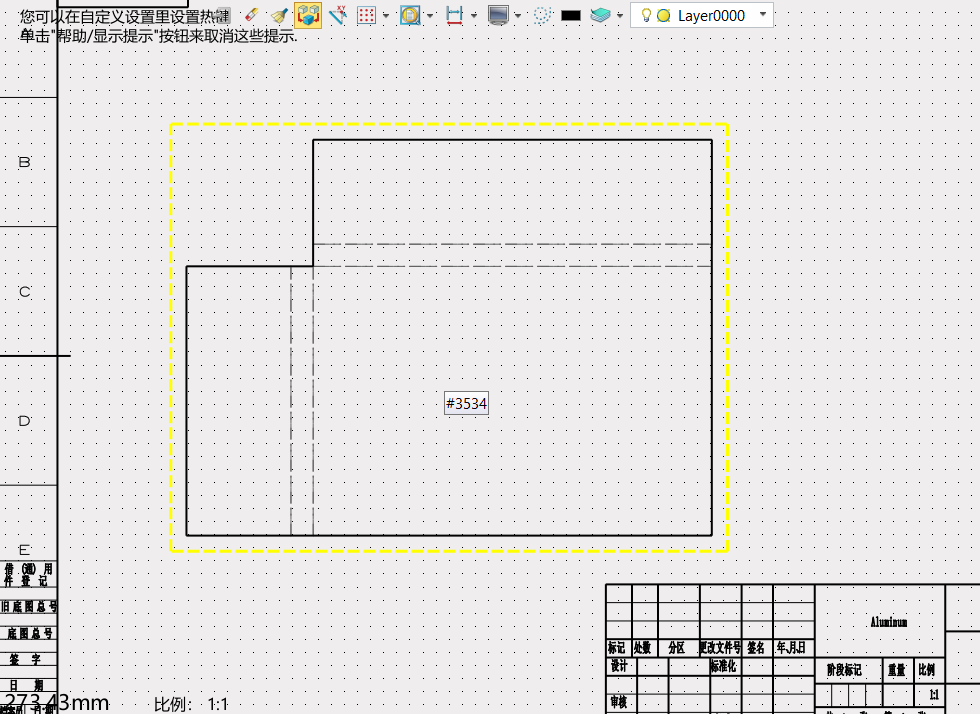
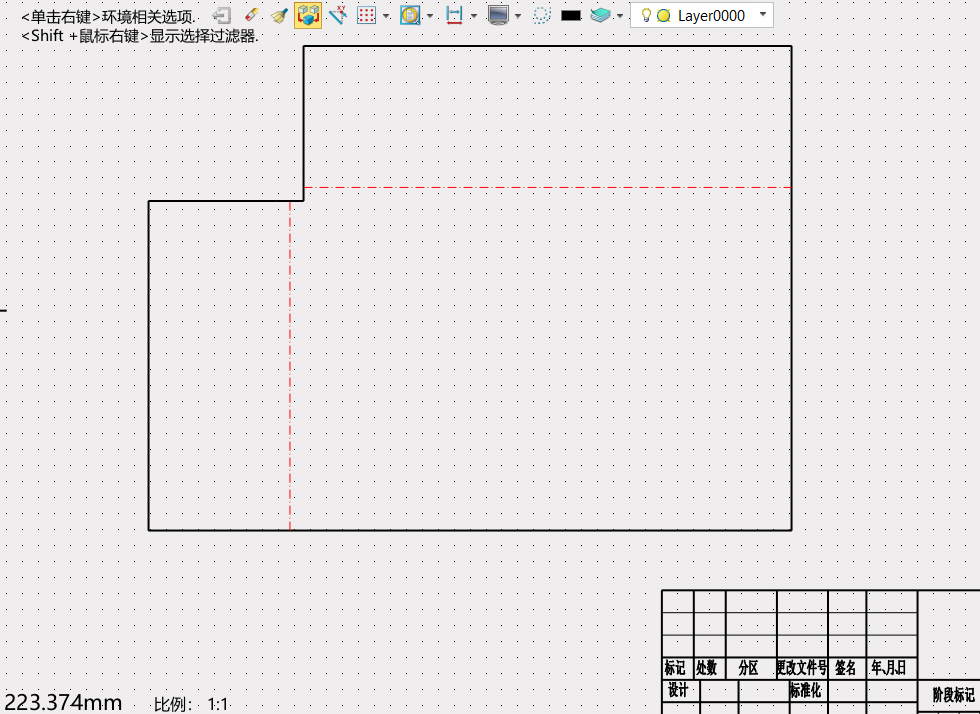
步骤指引:
1. 双击工程图中的钣金展开视图,在视图编辑状态下,点击【线条】,然后选择【切线】,将切线的线型选择为【IGNORE】;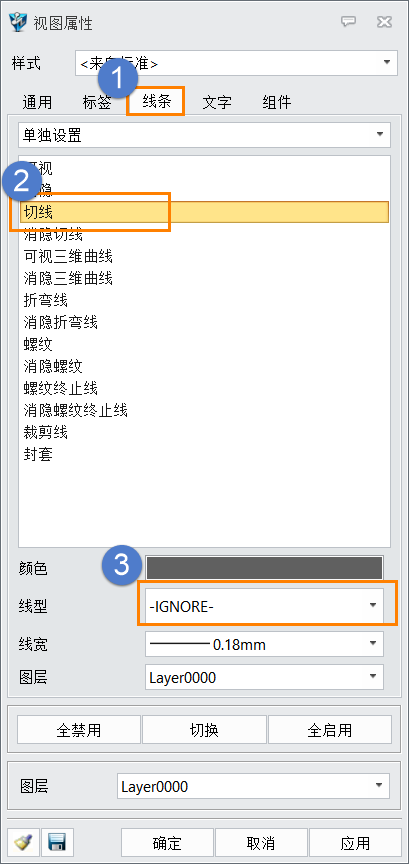
2. 接下来,点击【消隐切线】选项,同样地,将消隐切线的线型也选择为【IGNORE】,以确保它们不会影响折弯线的显示,点击【应用】;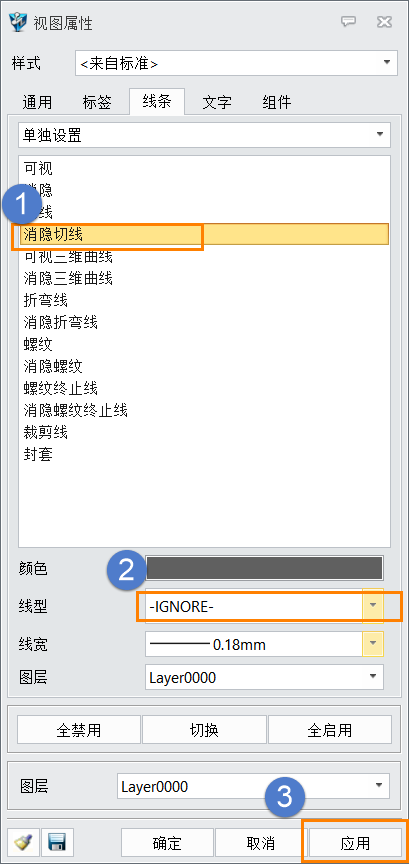
3. 点击【通用】选项卡,然后选择【钣金折弯线】,确认所有设置后,点击【确定】按钮关闭视图编辑状态;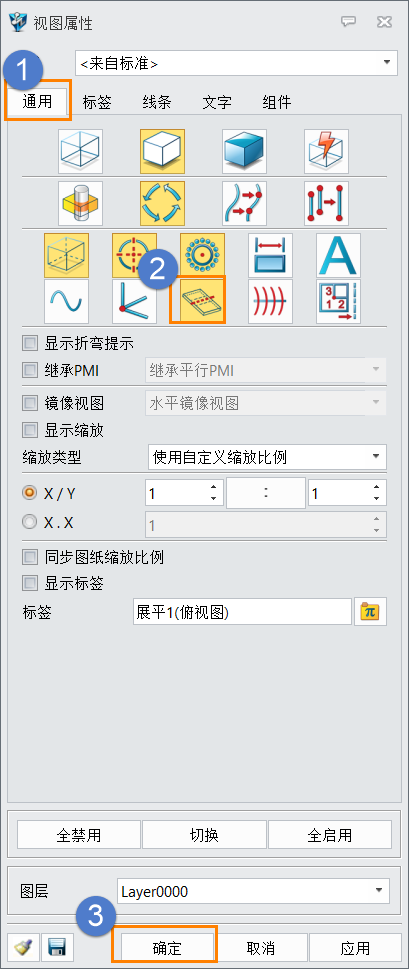
4. 完成设置后,工程图就只显示钣金折弯线啦。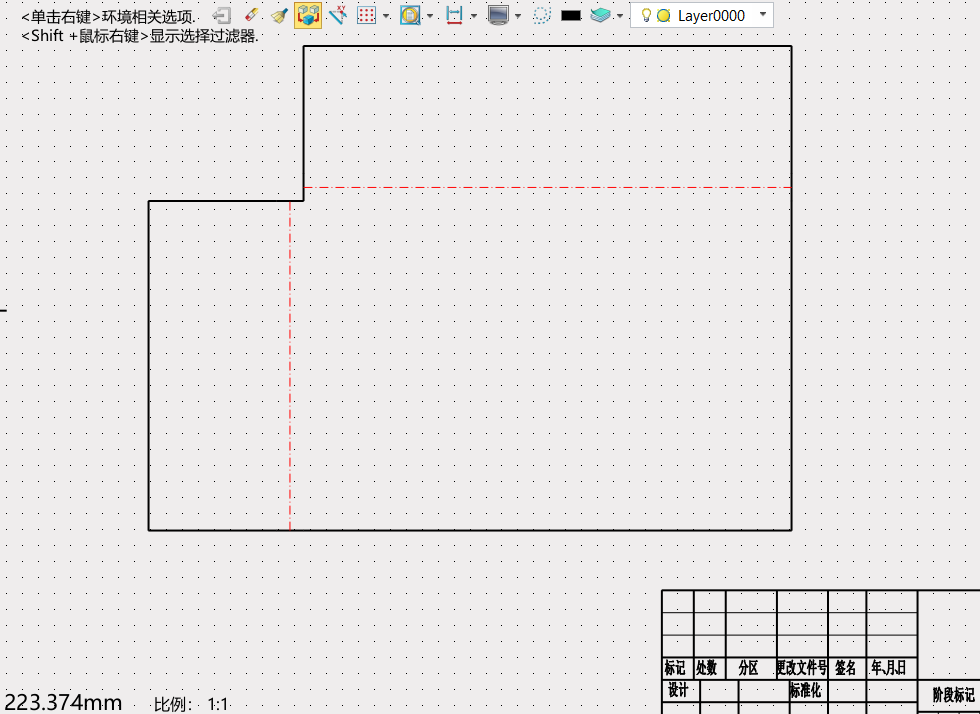
按照上述步骤操作,我们就可以轻松将折弯轮廓线改为折弯线啦,是不是很简单呢?更多CAD知识尽在银河娱乐CAD官网!
推荐阅读:国产三维建模软件
推荐阅读:国产三维制图



























